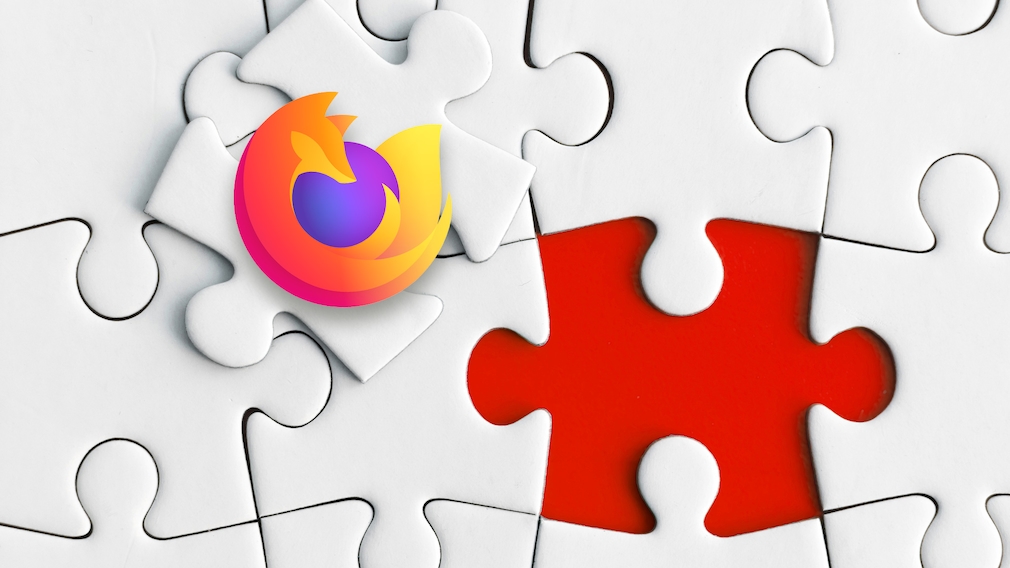Häufige Störfaktoren im Firefox-Browser sind die Add-ons. Obwohl sie interessante Funktionen hinzufügen, können sie gelegentlich die Geschwindigkeit und Stabilität des Browsers beeinträchtigen. Hier finden Sie Ratschläge, wie Sie sie entfernen können.
Als Synonyme für Firefox-Add-ons gelten Begriffe wie Extensions, Erweiterungen und Plug-ins. Diese installieren Sie entweder kostenfrei aus Mozillas Add-on-Store oder händisch über Drag & Drop, indem Sie eine XPI-Datei auf ein geöffnetes Firefox-Fenster ziehen. XPI-Dateien, die Add-ons enthalten, können Sie aus dem Add-on-Store mittels Rechtsklick speichern und auch aus dem Profilordner von Firefox. Eine XPI-Datei ist im Grunde genommen ein ZIP-Archiv, und wenn Sie die Dateiendung auf “.zip” ändern, können Sie den Inhalt mit dem Windows Explorer einsehen. XPI-Dateien sind auch für Offline-Installationen von Add-ons nutzbar, haben aber womöglich nicht die aktuellste Version. Bei im Web verfügbaren Erweiterungen aus dem Mozilla-Store ist die Aktualität jedoch gegeben. Die Installation solcher Add-ons ist entweder über den Add-ons-Manager von Firefox selbst möglich (interne Browser-Seite: about:addons) oder über die Webseite addons.mozilla.org/de/firefox.
So vorteilhaft Erweiterungen auch sein mögen, da sie die Funktionen des Browsers erweitern und oft sogar Webseiten positiv anpassen, so problembehaftet können sie in Einzelfällen sein: Verlangsamungen des Browsers, instabiles Verhalten des Clients, Sicherheitslücken und lockere Datenschutzrichtlinien sind mögliche Folgen.
Gründe, warum Browser-/Firefox-Erweiterungen stören können
Mit der Einführung der Version 57 setzt Firefox auf die Quantum-Technologie und verwendet ein neues Add-on-System namens WebExtensions, die den Erweiterungen weniger Berechtigungen geben. Auch die mit den Erweiterungen verwandten Themes haben nun weniger Rechte, was sie daran hindert, das Erscheinungsbild des Browsers grundlegend zu verändern. Dennoch können diese Themes den Browser subjektiv attraktiver gestalten. Die Nutzung der WebExtension-Infrastruktur minimiert das Risiko gravierender Stabilitätsbeeinträchtigungen, die man früher möglicherweise erlebt hat. Aber selbst mit diesen Einschränkungen können Erweiterungen und Themes immer noch für Störungen im Firefox-Betrieb sorgen, insbesondere nach einem Update.
Automatische Updates von Add-ons führen oft zu nützlichen Verbesserungen, jedoch können dadurch auch Programmfehler oder bei unehrlichen Entwicklern schadhafte Funktionen auftreten. Trotzdem sollten vertrauenswürdige Add-ons immer auf dem neuesten Stand gehalten werden. Fragwürdige Erweiterungen sollten Sie hingegen eher deinstallieren oder gar nicht erst installieren. Bereits installierte Add-ons können manchmal auch ohne vorheriges Update Probleme verursachen oder, wenn sie zusätzlich zu einem anderen Browser-Add-on verwendet werden, zu Komplikationen führen.
Nutzen der Deinstallation von Add-ons und Gegenüberstellung von Add-ons und Themes

Die Vielzahl an Firefox-Add-ons ist auffallend. Eine geringere Anzahl an installierten Erweiterungen kann manchmal vorteilhafter sein, insbesondere wenn Sie die Umgebung Ihres Browsers bereinigen möchten.
Wenn Sie den Firefox-Browser beschleunigen und von Problemen befreien möchten, ist es ratsam, das Verzeichnis der installierten Add-ons zu überprüfen und unnötige Erweiterungen zu eliminieren. So können Sie beispielsweise Add-ons loswerden, die zu aufdringlich mit Pop-ups agieren. Ad-Blocker, die das Browsen eigentlich angenehmer gestalten sollen, können sich als Quelle einer permanenten Pop-up-Flut herausstellen und sollten bei Missfallen entfernt werden. Sollte ein Add-on störende Effekte verursachen, deaktivieren oder deinstallieren Sie es.
Wenn dadurch ein bestehendes Problem nicht gelöst wird, deaktivieren Sie eine weitere Erweiterung. Wenn zwei aktivierte Add-ons gemeinsam zu Ausfällen führen, ermitteln Sie durch schrittweises Deaktivieren oder Deinstallieren der einzelnen Add-ons den Konflikt. Sie können Add-ons (Erweiterungen und Themes) über den Add-ons-Manager von Firefox deaktivieren oder entfernen.
Früher erforderte Firefox zum Installieren oder Deinstallieren von Add-ons einen Neustart des Browsers. Seit Firefox 57 Quantum, ähnlich wie bei Google Chrome, ist das nicht mehr der Fall und die Deinstallation von Add-ons ist besonders rasch vollziehbar. Bevor es an praktische Tipps für das Entrümpeln geht, hier ein kleiner Exkurs in die Begriffswelt: Einige Internetnutzer verwechseln Erweiterungen und Themes mit Plug-ins. Letztere bezeichnen im Allgemeinen Add-ons bei Firefox – dazu zählen Erweiterungen und Themes. Gemäß Mozillas Nomenklatur jedoch finden Plug-ins im Add-ons-Manager eine eigene Kategorie und enthalten beispielsweise den Adobe Flash Player oder den OpenH264-Videocodec von Cisco Systems. Als Faustregel gilt, dass Plug-ins nicht im Add-ons-Manager deinstalliert werden können – so wie bei Flash nur über den Windows Deinstallations-Manager appwiz.cpl.
oL
Interessant ist der Blick auf Mozillas Nomenklatur bezüglich Erweiterungen und Themes: Aktuell zeigen Firefox-Versionen unter “Extras” in der Menüleiste (einblendbar mit Alt) die Option “Add-ons und Themes”. Dies deutet darauf hin, dass es sich bei Add-ons und Themes um getrennte Entitäten handelt. Früher lautete der Menüeintrag nur “Add-ons”. Auch dort gelangte man zum Add-ons-Manager, der bereits installierte Erweiterungen und Themes in separaten Kategorien aufführte. Damals konnte man annehmen, dass der Menüpunkt “Add-ons” der Überbegriff für Erweiterungen und Themes war. Oder aber er bezog sich lediglich auf die Erweiterungen, während die im Add-ons-Manager gelisteten Themes im Menüpunkt nicht erwähnt wurden.

Angesichts der früheren Bezeichnung (“Extras > Add-ons”) ist es naheliegend, Erweiterungen und Themes als “Add-ons” zusammenzufassen.
Anweisungen zur Deinstallation von Firefox-Add-ons
Es gibt mehrere Wege, um störende Firefox-Extensions zu beseitigen. Eine Möglichkeit besteht darin, auf das Symbol einer unerwünschten Erweiterung neben der Adressleiste zu rechtsklicken und “Erweiterung entfernen” zu wählen. Bestätigen Sie den sich öffnenden Warnhinweis mit einem Klick auf “Entfernen”. Die Alternative “An Symbolleiste anheften” (Häkchen wegnehmen) ist nur ein teilweiser Erfolg, weil sie lediglich die Integration in die Oberfläche des Browsers versteckt, den dahinterliegenden Code jedoch unberührt lässt.
Für eine bessere Übersicht, vor allem bei vielen installierten Add-ons, ist der Besuch im Add-ons-Manager empfehlenswert. Sie erreichen diesen über:
Im Add-ons-Manager klicken Sie das Drei-Punkte-Menü rechts neben der unerwünschten Erweiterung und wählen “Entfernen > Entfernen”. Wenn Sie ein Add-on noch behalten möchten, aber vorübergehend deaktivieren wollen, bedienen Sie den On-Off-Schieberegler. Um die Erweiterung wieder zu aktivieren, klicken Sie erneut auf den Schieberegler.

In dieser Browser-Installation sind zahlreiche Extensions vorhanden. Dies bietet reichlich Chancen zur Optimierung: Störende Software können Sie mit wenigen Klicks entfernen.
Um ein Theme zu deinstallieren, wechseln Sie in den entsprechenden Bereich “Themes” innerhalb des Add-ons-Managers, wie durch die gleichnamige Kategorie links im Manager angegeben. Ähnlich wie bei Windows Bildschirmschonern kann immer nur ein Firefox-Theme aktiv sein. Durch das Aktivieren eines anderen Themes schaltet sich das vorherige automatisch aus. Es ist auch möglich, das derzeit aktive Theme zu deaktivieren, um zum standardmäßigen Firefox-Design zurückzukehren.
Wenn Sie ein Theme gänzlich aus Firefox entfernen möchten, klicken Sie in seiner Zeile im Add-ons-Manager auf das Drei-Punkte-Menü und wählen “Entfernen”. Dies funktioniert mit nachträglich hinzugefügten Themes, nicht jedoch mit vorinstallierten. Wenn das zu entfernende Theme gerade aktiv ist, schaltet Firefox nach der Deinstallation auf das standardmäßige Design um.
Kostenlose Tuning-Programme zur Deinstallation von Firefox-Add-ons
Die Installation eines Windows-Tuning-Tools nur zum Entfernen von Firefox-Add-ons ist übertrieben. Ist diese Funktionalität jedoch Teil einer Tuning-Software, wird sie gerne genutzt. Der CCleaner etwa kann Erweiterungen verschiedener Browser deaktivieren und entfernen. Diese Funktion finden Sie im CCleaner unter “Extras > Browser-Plugins”.
C
Ähnlich funktioniert es auch mit dem IObit Uninstaller. Gelegentlich kann es vorkommen, dass die Add-on-Entfernungsfunktionen externer Uninstallerprogramme wie CCleaner nicht funktionieren. In diesem Fall kann ein Update des Tools Abhilfe schaffen, oder Sie entfernen die überflüssigen Add-ons mit dem eingebauten Deinstallationswerkzeug des Browsers, was in der Regel zuverlässiger funktioniert.
Früher gab es die Firefox-Erweiterung “eCleaner”, die übriggebliebene Daten nach einer Add-on-Deinstallation entfernte. eCleaner ist ein älteres Add-on und steht nicht als WebExtension zur Verfügung. Anstatt Erweiterungen zu deinstallieren, können Sie alternativ mit dem Befehl “firefox -p” im Ausführen-Dialog (Win-R) ein neues Firefox-Profil erstellen, das standardmäßig keine Add-ons enthält und daher eine unverfälschte Surfumgebung bietet – frei von möglichen Bugs, die durch Add-ons eingeschleppt werden können.